婚礼是会声会影视频制作的一个重要主题,每次制作视频时,都会想如何让视频的效果更加新颖一点,这次就为大家带来一个浪漫光斑婚礼相册。

图1:会声会影浪漫光斑婚礼相册
浪漫光斑婚礼相册制作教程
一、素材准备
1、图片素材
小编使用的是网上下载的婚礼图片素材,大家可以自行使用自己的婚礼照片素材。
2、视频素材浪漫爱心片头素材,光晕视频素材等。
二、视频制作
1、片头制作

图2:片头效果
1)导入下载好的爱心片头,添加至覆叠轨并调整至屏幕大小。
2)在爱心出现的视频,配上文字,文字内容可以自行添加,调整文字大小、样式和字体。
3)为文字添加画中画滤镜,效果为:重置为无。

图3:画中画效果设置
2、照片样式

图4:照片样式
1)添加一张图片至覆叠轨,调整至屏幕大小后右击自定义动作,其他不动,添加旋转效果,Z轴首帧设为4,尾帧设为2即可。

图5:自定义动作设置
2)在图片下方继续添加上面添加的图片,右击自定义动作,首帧大小设为80,尾帧85,继续设置旋转效果。
3)继续添加照片,参考1,2步骤,设置效果,不同的是更换下旋转角度,做了三个不同的旋转效果后,复制素材至后面的轨道,和音频等长即可。
4)按住ctrl键,参考会声会影3分钟搞定模板替换,将素材替换成其他的照片就可以了。
3、添加字幕1)导入制作好的镂空背景图,双击图片,在遮罩与色度键中选择添加键。另外,为图片添加移动与缩放滤镜。
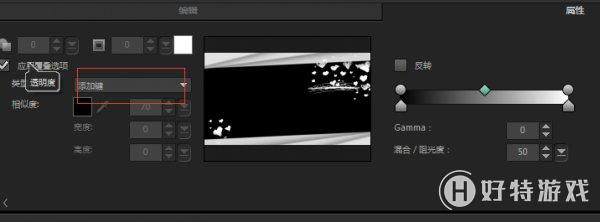
图6:添加键
2)添加文字,设置字体、大小和样式,同样添加移动与缩放滤镜。滤镜使用上有问题的小伙伴可以参考滤镜使用方法讲解。
3)添加光效。4)三个镂空背景,按照不同的背景样式添加字幕后,同样复制至和上面的图片等长就可以了。
4、视频渲染视频制作完成后,点击共享,选择渲染格式、保存位置和输入视频名称就可以了。

图7:视频渲染
马上就要新年了,新年期间有很多准备步入婚姻殿堂的小伙伴们,小编真心希望大家有一个愉快温馨的婚礼哦。更多资讯请关注会声会影微课堂。
小编推荐阅读| 会声会影教程大全 | |||
| 会声会影历史版本下载大全 | 会声会影案例教程大全 | 会声会影X10教程大全 | 会声会影X9教程大全 |
| 会声会影x8教程大全 | 会声会影X7案例教程大全 | 会声会影2018教程大全 | 会声会影X5教程大全 |